华为电脑没有声音了怎么恢复(华为手机没有声音怎么恢复正常)
最后更新:2024-03-20 09:28:31 手机定位技术交流文章
华为笔记本D14windows11内置麦克风没声音
华为电脑麦克风没声音的解决方法:在电脑右下角单击“扬声器”图标,选择“音效”按钮打开。2.切换页面至【录制】3.查看麦克风是启用的,下面的勾选表示已启用。4.对麦片进行声学测试,以确认是否正常。如果以上还是不能解决,(1)打开录音机,进行录音测试,录音正常,可能就是通话软件出现异常,请卸载当前通话软件,在官网重新安装最新版本;(2)录音机录音无声,请按电源键10s(强制断电),再重新按电源键重启计算机;(3)强制关机重启还是无法解决,请重新卸载并安装声卡驱动;(4)重装声卡驱动无法解决请把计算机进行恢复出厂设置;(5)恢复出厂仍无法解决,可能是硬件故障,请到网点进行硬件检测。以上就是详解华为电脑麦克风没声音怎么办,希望能帮助到大家。

华为电脑没有声音了怎么恢复 扬声器
你可能是把音量关了。如果音量关了,那个音量打开就好了。也可能是声卡驱动问题。这里建议你用驱动人生或者驱动精灵检测更新一下声卡驱动。或者到设备管理器那里看...

华为matebook14突然没有声音?
计算机音频出现故障,请先重启计算机,重启不能解决,请按照如下操作进行逐步排查:1.计算机被静音:(1)Windows 1809及以下版本:右键点击桌面右下角的喇叭图标,选择“声音”。Windows 1903及以上版本:右键点击桌面右下角的喇叭图标,选择“打开声音设置”,点击“声音控制面板”。(2)在“声音”的菜单栏中选择“播放”,右键点击“扬声器”,选择“属性”。(3)在“属性”的菜单栏中选择“级别”,确认是否有将扬声器的声音打开,并且取消静音。2.音频驱动异常,建议您卸载音频驱动后重新安装。卸载驱动:方法一:从控制面板中卸载(1)在任务栏搜索框内输入控制面板并打开。(2)点击卸载程序,找到Realtek High Defintion Audio Driver,右键选择卸载。温馨提醒:通过此方法卸载音频驱动后,若发现计算机右下角喇叭图标出现红叉,重启计算机后仍有此问题,可能是 Intel 部分驱动组件没有卸载,请您继续如下操作(AMD 平台的计算机无需操作此步骤):在任务栏搜索框中输入“设备管理器”并打开。点击“系统设备”,然后分别右键点击 “英特尔智音技术OED”、“英特尔智音技术音频控制器”,选择“卸载设备”,勾选“删除此设备的驱动程序文件”后,点击“卸载”。卸载完成后,重启计算机。方法二:从设备管理器中卸载当控制面板下没有发现可卸载的音频驱动Realtek High Defintion Audio Driver时,请到设备管理器中卸载音频驱动,方法如下:(1)右键单击Windows 图标,选择设备管理器。(2)展开声音、视频和游戏控制器,右键单击Realtek Audio,选择卸载设备,勾选删除此设备的驱动程序文件,点击“卸载”。(3)在设备管理器中展开“系统设备”,如果存在英特尔智音技术OED和英特尔智音技术音频控制器,参照方法一中的说明分别对这两个组件进行卸载。温馨提醒:若您是 AMD 平台的计算机,无需操作此步骤。(4)点击 Windows 图标,到 Realtek 的 UWP(Realtek Audio Console),右键选择“卸载”。(5)重启计算机。安装驱动:方法一:从电脑管家下载安装(1)打开华为电脑管家,点击电脑优化 > 驱动管理(部分华为电脑管家版本中,直接点击左侧中的驱动管理),当计算机没有安装 Realtek声卡驱动时会显示音频驱动待升级,按界面提示升级音频驱动。(2)音频驱动安装完成后,请重启计算机使之生效。方法二:从官网下载安装(1)进入华为官网 ,下载官网最新的音频驱动程序。以下以 MateBook X Pro 为例,进入官网后,在搜索列表中输入 MateBook X Pro 并选择。(2)点击驱动下载,选择声卡,下载最新版本声卡驱动。(3)解压驱动包,直到出现安装包exe。(4)双击Audio驱动安装包,出现弹框时选择“是”,会出现如下图框,选择“install”:(5)安装过程中会显示安装进度条。(6)安装完成后会弹框,选择“Finish”。3.扬声器左右平衡设置有一个为0,若左右平衡数值设置正确,可能是硬件故障:(1)点击桌面右下角扬声器的喇叭图标,右击,选择“声音”,然后在“播放”目录,会看到扬声器。(2)右击“扬声器”,选择“属性”,然后选择“级别”,点击下“平衡”,检查左右喇叭数值设置不应为0。(3)若左右喇叭设置是正确的,但是外放时一边有声音,一边无声,可能是硬件问题故障,请备份重要数据,携带购机凭证前往华为客户服务中心进一步检测。4.如果桌面右下角的喇叭图标上出现红色的叉,请按照以下步骤操作:(1)重新启动计算机,确认问题是否还存在;(2)若问题仍然存在,按住电源键10秒至15秒左右,让计算机强制断电,再次重启计算机;(3)若以上方案均无效,重启计算机,在重启亮屏时长按F2进入BIOS界面,查看“声卡”选项。可以使用方向下键下翻或者点屏幕右下角的红色箭头可以翻下页。在高级设置下查看声卡是否是“打开”选项。如果是“关闭”选项,点击“关闭”,在弹框中选择“打开”,按“Enter”键进行确认,最后按F10选择“YES”保存退出BIOS。5.环境温度过高导致喇叭自我保护功能启动,造成暂时性无声:当环境温度过高时,计算机后台算法程序会降低喇叭输出功率以保护喇叭不会被烧坏。计算机使用过程中请注意通风、散热,在环境温度非常高的地方使用,请加散热底座使用。计算机降温后,喇叭声音会自动恢复。若以上方法无法解决,请提前备份好数据,然后在开机时按住 F10 ,使用系统恢复出厂功能将计算机还原到出厂状态。若F10重置后无效,建议您备份资料后携带相关凭证前往华为客户服务中心检测。温馨提醒:系统恢复出厂会删除 C 盘中数据(也包含桌面文件、下载、文档等个人文件),其他盘符中的文件将保留,请您平时注意备份 C 盘内个人文件。相关链接如下:华为客户服务中心维修备件价格查询寄修服务预约服务
请检查是否被静音。查看屏幕右下角扬声器图标是否为,如果是,可通过 MateBook 右侧的音量键进行音量调节。选择任务栏中的搜索框,输入“设备管理器”,然后在搜索结果中选择“设备管理器”,查看“声音、视频和游戏控制器”前图标是否有感叹号。如果有,说明驱动异常,请进行以下操作:如果没有感叹号,请前往附近华为网点检测是否硬件问题。请尝试更新音频驱动程序。在 “声音、视频和游戏控制器”下, 右键单击(或长按)“realtek high definition audio”,选择“更新驱动程序软件 > 自动搜索更新的驱动程序软件”。 如果 Windows 找不到新的驱动程序,请在设备制造商网站上查找一个驱动程序并按照其说明进行操作。请尝试卸载音频驱动程序。选择任务栏中的搜索框,输入“设备管理器”,然后在搜索结果中选择“设备管理器”。在 “声音、视频和游戏控制器”下,右键单击(或长按)“realtek high definition audio”,选择 “卸载”。 重新启动设备,Windows 将尝试重新安装该驱动程序。
华为14突然没有声音的原因很多。可以从简单的步骤慢慢儿排查。 突然没有声音,可以关机重启。然后选择设置里的提示音,看是否有声音。或者说是你15按住了侧音量键,是声音调节到了最小。以上情况都没有解决问题的情况下。应该就是硬件的外方喇叭或者是主板损坏了。如果自己动手能力不强的话,可以选择到外面维修。更换外放喇叭的价格在50元左右,维修主板的价格会贵一些。都可以和维修者协商解决。 希望我的回答可以帮到你,望采纳,谢谢!
请检查是否被静音。查看屏幕右下角扬声器图标是否为打叉,如果是,可通过 MateBook 右侧的音量键进行音量调节。选择任务栏中的搜索框,输入“设备管理器”,然后在搜索结果中选择“设备管理器”,查看“声音、视频和游戏控制器”前图标是否有感叹号。
请检查是否被静音。查看屏幕右下角扬声器图标是否为,如果是,可通过 MateBook 右侧的音量键进行音量调节。选择任务栏中的搜索框,输入“设备管理器”,然后在搜索结果中选择“设备管理器”,查看“声音、视频和游戏控制器”前图标是否有感叹号。如果有,说明驱动异常,请进行以下操作:如果没有感叹号,请前往附近华为网点检测是否硬件问题。请尝试更新音频驱动程序。在 “声音、视频和游戏控制器”下, 右键单击(或长按)“realtek high definition audio”,选择“更新驱动程序软件 > 自动搜索更新的驱动程序软件”。 如果 Windows 找不到新的驱动程序,请在设备制造商网站上查找一个驱动程序并按照其说明进行操作。请尝试卸载音频驱动程序。选择任务栏中的搜索框,输入“设备管理器”,然后在搜索结果中选择“设备管理器”。在 “声音、视频和游戏控制器”下,右键单击(或长按)“realtek high definition audio”,选择 “卸载”。 重新启动设备,Windows 将尝试重新安装该驱动程序。
华为14突然没有声音的原因很多。可以从简单的步骤慢慢儿排查。 突然没有声音,可以关机重启。然后选择设置里的提示音,看是否有声音。或者说是你15按住了侧音量键,是声音调节到了最小。以上情况都没有解决问题的情况下。应该就是硬件的外方喇叭或者是主板损坏了。如果自己动手能力不强的话,可以选择到外面维修。更换外放喇叭的价格在50元左右,维修主板的价格会贵一些。都可以和维修者协商解决。 希望我的回答可以帮到你,望采纳,谢谢!
请检查是否被静音。查看屏幕右下角扬声器图标是否为打叉,如果是,可通过 MateBook 右侧的音量键进行音量调节。选择任务栏中的搜索框,输入“设备管理器”,然后在搜索结果中选择“设备管理器”,查看“声音、视频和游戏控制器”前图标是否有感叹号。
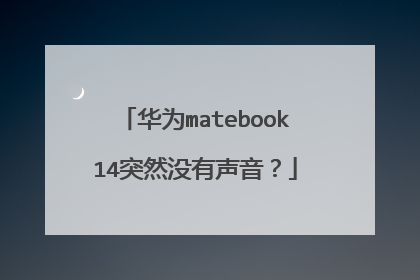
新买的华为电脑没有声音?
如果您的计算机音频出现故障,请按照如下操作进行逐步排查:1.强制重启计算机。长按电源键 10 秒以上,强制计算机关机,再短按电源键,启动计算机。判断故障是否排除。2.检查温度是否过高。请通过散热底座、风扇或者关机将计算机降温后,判断故障是否排除。温馨提醒:当环境温度过高时,计算机后台算法程序会降低喇叭输出功率以保护喇叭不会被烧坏。因此计算机使用过程中请注意通风、散热。3.检查计算机是否被静音或者是扬声器左右平衡设置有0。(1)Windows 10及以前版本,右键点击桌面右下角的喇叭图标,选择“打开声音设置”,弹出“声音”界面,将界面最大化,然后点击“声音控制面板”。Windows 11版本:右键点击桌面右下角的喇叭图标,选择“声音设置”,在声音设置中点击“更多声音设置”。(2)在“声音”的菜单栏中选择“播放”,在默认扬声器上右键点击后,选择“属性”,在弹出的“扬声器属性”界面中,确认扬声器音量不为0、已打开扬声器,并且左右平衡均不为0。4.检查计算机BIOS设置中“声卡”是否被“关闭”。(1)重启计算机,在重启亮屏时长按F2进入BIOS界面。(2)BIOS界面默认为英文界面,可通过方向键选中最上方的Language后按“Enter”键,在弹框中使用方向键盘选中简体中文,然后按“Enter”键,BIOS界面即切换为中文界面。(3)使用方向键下翻选中高级设置下的声卡,查看是否为打开。如果声卡为关闭,请按“Enter”键,在弹框中使用方向键选中打开后,再次按“Enter”键,最后按F10,在弹框中选中“是”,按“Enter”键保存退出。5.检查计算机音频驱动是否异常(1)卸载计算机现有驱动,参见以下链接“如何安装或卸载计算机音频驱动”。温馨提醒:如何安装或卸载计算机音频驱动中包括安装驱动和卸载驱动,请务必先卸载现有驱动,再安装最新驱动,因为音频驱动无法覆盖安装,如果不卸载现有驱动,直接安装最新驱动,最新驱动无法生效。(2)安装驱动,参见以下链接“如何安装或卸载计算机音频驱动”。6.将计算机恢复出厂设置温馨提醒:系统恢复出厂设置会删除 C 盘(系统盘)中数据(也包含桌面文件、下载、文档等个人文件),其他非系统盘(例如D盘,E盘等)中的文件将保留,请在恢复出厂操作过程中,按照系统界面提示,将C盘数据备份至其他非系统盘(例如D盘,E盘等)或者其他外接存储设备。具体请参见以下链接“如何使用 F10 系统恢复出厂设置功能”。如仍未解决您的问题,建议您备份数据后携带相关凭证前往华为客户服务中心检测。相关链接如下:如何安装或卸载计算机音频驱动如何使用 F10 系统恢复出厂设置功能华为客户服务中心寄修服务预约服务维修备件价格查询
道理上,无论是谁家的品牌,新买的电脑不会没有声音。 既然你问这个问题,说明你对电脑相当的不熟悉。还是建议把电脑拿到售后,让他们帮你去保修一下吧。
道理上,无论是谁家的品牌,新买的电脑不会没有声音。 既然你问这个问题,说明你对电脑相当的不熟悉。还是建议把电脑拿到售后,让他们帮你去保修一下吧。

华为电脑没有声音了怎么恢复?
计算机音频出现故障,请先重启计算机,重启不能解决,请按照如下操作进行逐步排查:1.计算机被静音:(1)Windows 1809及以下版本:右键点击桌面右下角的喇叭图标,选择“声音”。Windows 1903及以上版本:右键点击桌面右下角的喇叭图标,选择“打开声音设置”,点击“声音控制面板”。(2)在“声音”的菜单栏中选择“播放”,右键点击“扬声器”,选择“属性”。(3)在“属性”的菜单栏中选择“级别”,确认是否有将扬声器的声音打开,并且取消静音。2.音频驱动异常,建议您卸载音频驱动后重新安装。卸载驱动:方法一:从控制面板中卸载(1)在任务栏搜索框内输入控制面板并打开。(2)点击卸载程序,找到Realtek High Defintion Audio Driver,右键选择卸载。温馨提醒:通过此方法卸载音频驱动后,若发现计算机右下角喇叭图标出现红叉,重启计算机后仍有此问题,可能是 Intel 部分驱动组件没有卸载,请您继续如下操作(AMD 平台的计算机无需操作此步骤):在任务栏搜索框中输入“设备管理器”并打开。点击“系统设备”,然后分别右键点击 “英特尔智音技术OED”、“英特尔智音技术音频控制器”,选择“卸载设备”,勾选“删除此设备的驱动程序文件”后,点击“卸载”。卸载完成后,重启计算机。方法二:从设备管理器中卸载当控制面板下没有发现可卸载的音频驱动Realtek High Defintion Audio Driver时,请到设备管理器中卸载音频驱动,方法如下:(1)右键单击Windows 图标,选择设备管理器。(2)展开声音、视频和游戏控制器,右键单击Realtek Audio,选择卸载设备,勾选删除此设备的驱动程序文件,点击“卸载”。(3)在设备管理器中展开“系统设备”,如果存在英特尔智音技术OED和英特尔智音技术音频控制器,参照方法一中的说明分别对这两个组件进行卸载。温馨提醒:若您是 AMD 平台的计算机,无需操作此步骤。(4)点击 Windows 图标,到 Realtek 的 UWP(Realtek Audio Console),右键选择“卸载”。(5)重启计算机。安装驱动:方法一:从电脑管家下载安装(1)打开华为电脑管家,点击电脑优化 > 驱动管理(部分华为电脑管家版本中,直接点击左侧中的驱动管理),当计算机没有安装 Realtek声卡驱动时会显示音频驱动待升级,按界面提示升级音频驱动。(2)音频驱动安装完成后,请重启计算机使之生效。方法二:从官网下载安装(1)进入华为官网,下载官网最新的音频驱动程序。以下以 MateBook X Pro 为例,进入官网后,在搜索列表中输入 MateBook X Pro 并选择。(2)点击驱动下载,选择声卡,下载最新版本声卡驱动。(3)解压驱动包,直到出现安装包exe。(4)双击Audio驱动安装包,出现弹框时选择“是”,会出现如下图框,选择“install”:(5)安装过程中会显示安装进度条。(6)安装完成后会弹框,选择“Finish”。3.扬声器左右平衡设置有一个为0,若左右平衡数值设置正确,可能是硬件故障:(1)点击桌面右下角扬声器的喇叭图标,右击,选择“声音”,然后在“播放”目录,会看到扬声器。(2)右击“扬声器”,选择“属性”,然后选择“级别”,点击下“平衡”,检查左右喇叭数值设置不应为0。(3)若左右喇叭设置是正确的,但是外放时一边有声音,一边无声,可能是硬件问题故障,请备份重要数据,携带购机凭证前往华为客户服务中心进一步检测。4.如果桌面右下角的喇叭图标上出现红色的叉,请按照以下步骤操作:(1)重新启动计算机,确认问题是否还存在;(2)若问题仍然存在,按住电源键10秒至15秒左右,让计算机强制断电,再次重启计算机;(3)若以上方案均无效,重启计算机,在重启亮屏时长按F2进入BIOS界面,查看“声卡”选项。可以使用方向下键下翻或者点屏幕右下角的红色箭头可以翻下页。在高级设置下查看声卡是否是“打开”选项。如果是“关闭”选项,点击“关闭”,在弹框中选择“打开”,按“Enter”键进行确认,最后按F10选择“YES”保存退出BIOS。5.环境温度过高导致喇叭自我保护功能启动,造成暂时性无声:当环境温度过高时,计算机后台算法程序会降低喇叭输出功率以保护喇叭不会被烧坏。计算机使用过程中请注意通风、散热,在环境温度非常高的地方使用,请加散热底座使用。计算机降温后,喇叭声音会自动恢复。若以上方法无法解决,请提前备份好数据,然后在开机时按住 F10 ,使用系统恢复出厂功能将计算机还原到出厂状态。若F10重置后无效,建议您备份资料后携带相关凭证前往华为客户服务中心检测。温馨提醒:系统恢复出厂会删除 C 盘中数据(也包含桌面文件、下载、文档等个人文件),其他盘符中的文件将保留,请您平时注意备份 C 盘内个人文件。
电脑有声卡但没有声音,请按下面的方法操作: 1、检查主机与音箱的连线有没有松动或断线,音箱电源有没有打开,音箱的音量大小旋钮有没有关到最小。2、对于独立声卡,检查声卡与主板插槽接触是否良好,可重新拔插一次声卡。对于主板集成的声卡,检查在BIOS中是否禁用了。解决方法:启动电脑时进入BIOS设置(一般按住Del键),展开“Integrated Peripherals(集成外围设备设置)”,在出现的窗口中找到声卡项(一般名称为AC97 Audio),将其设置为"Auto"或“Enabled",找到On Board AC97 Control,将其设置为“Enabled",然后存储退出,进入系统后在安装声卡的驱动程序。3、打开“设备管理器”检查声卡安装驱动程序有没有问题。解决方法:在桌面上右击"我的电脑"→选择"属性"→弹出"系统属性"窗口→选择“硬件”页面→按“设备管理器(D)”按钮→弹出“设备管理器”窗口→检查"声音、视频和游戏控制器"或“多媒体音频控制器”前有没有“!”或“?”,如有说明声卡驱动程序损坏,请找到声卡的驱动盘重新安装驱动程序(如果声卡是主板集成的,那么驱动程序在主板的驱动光盘中)即可。声卡驱动程序正确安装后如果还是没有声音,检查下面两个方面:1、在“设备管理器”里面禁用了声卡。解决方法:进入“设备管理器”,展开"声音、视频和游戏控制器"分支,找到声卡项(如果被禁用了,其前面的小喇叭上有一个“X”)并选中,然后按工具栏的“启用”按钮即可。 2、在声音属性里关闭了音量。解决方法:进入“控制面板”,双击“声音和音频设备”项,弹出“声音和音频设备属性”窗口,选择“音量”页面,把音量调节滑块调到合适的位置,并在“将音量调节图标放入任务栏(I)”前打上钩,确定并退出即可。
方法一:声卡控制面板设置 打开音频管理器,点击右侧插孔设置,勾选禁用前面板插孔检测,点击确定即可方法二:开启设备管理器声卡1、右键此电脑,点击管理进入计算机管理界面2、然后,点击红色箭头一处的设备管理器按钮,顺着找到音频输入和输出。3、最后,右击扬声器,点击启用设备方法三:重装声卡驱动1、右键单击桌面上的计算机以打开“管理”2、在设备管理器中,双击打开声音设备,右键单击列出的硬件并选择更新驱动程序3、点击选择windows自动为硬件搜索合适的驱动程序软件4、之后,windows就会在线搜索合适的驱动程序5、如果驱动程序有问题,windows将自动下载并安装相应的驱动程序,或者你可以可以通过在官方网站上找到声卡硬件下载支持的驱动程序来更新它6、如果你不太会操作的话,那么可以借助第三方驱动软件,利用驱动进行检查硬件设备并安装声卡驱动7、点击主界面上的“硬件检测”按钮,检测电脑硬件是否正常8、检测完毕之后,点击声卡旁边的“声音异常”,接着软件就会单独检测声卡硬件9、声卡硬件检测后,如果出现异常可以点击窗口上的“立即修复”功能按钮,等待修复完成即可10、修复完成之后,查看电脑声音是否恢复了,如果没有,那就点击“驱动管理” 11、在驱动管理中,点击声卡驱动,选中声卡然后点击升级或者重新安装声卡驱动就可以解决电脑没有声音的问题了
电脑没声音检查数据线插好没有,还有检查设置是否正常,另外下载安装一个驱动精灵,检查声卡驱动是否正常,如果正常打开驱动精灵找到百宝箱里面有对声音修复试试吧!
电脑有声卡但没有声音,请按下面的方法操作: 1、检查主机与音箱的连线有没有松动或断线,音箱电源有没有打开,音箱的音量大小旋钮有没有关到最小。2、对于独立声卡,检查声卡与主板插槽接触是否良好,可重新拔插一次声卡。对于主板集成的声卡,检查在BIOS中是否禁用了。解决方法:启动电脑时进入BIOS设置(一般按住Del键),展开“Integrated Peripherals(集成外围设备设置)”,在出现的窗口中找到声卡项(一般名称为AC97 Audio),将其设置为"Auto"或“Enabled",找到On Board AC97 Control,将其设置为“Enabled",然后存储退出,进入系统后在安装声卡的驱动程序。3、打开“设备管理器”检查声卡安装驱动程序有没有问题。解决方法:在桌面上右击"我的电脑"→选择"属性"→弹出"系统属性"窗口→选择“硬件”页面→按“设备管理器(D)”按钮→弹出“设备管理器”窗口→检查"声音、视频和游戏控制器"或“多媒体音频控制器”前有没有“!”或“?”,如有说明声卡驱动程序损坏,请找到声卡的驱动盘重新安装驱动程序(如果声卡是主板集成的,那么驱动程序在主板的驱动光盘中)即可。声卡驱动程序正确安装后如果还是没有声音,检查下面两个方面:1、在“设备管理器”里面禁用了声卡。解决方法:进入“设备管理器”,展开"声音、视频和游戏控制器"分支,找到声卡项(如果被禁用了,其前面的小喇叭上有一个“X”)并选中,然后按工具栏的“启用”按钮即可。 2、在声音属性里关闭了音量。解决方法:进入“控制面板”,双击“声音和音频设备”项,弹出“声音和音频设备属性”窗口,选择“音量”页面,把音量调节滑块调到合适的位置,并在“将音量调节图标放入任务栏(I)”前打上钩,确定并退出即可。
方法一:声卡控制面板设置 打开音频管理器,点击右侧插孔设置,勾选禁用前面板插孔检测,点击确定即可方法二:开启设备管理器声卡1、右键此电脑,点击管理进入计算机管理界面2、然后,点击红色箭头一处的设备管理器按钮,顺着找到音频输入和输出。3、最后,右击扬声器,点击启用设备方法三:重装声卡驱动1、右键单击桌面上的计算机以打开“管理”2、在设备管理器中,双击打开声音设备,右键单击列出的硬件并选择更新驱动程序3、点击选择windows自动为硬件搜索合适的驱动程序软件4、之后,windows就会在线搜索合适的驱动程序5、如果驱动程序有问题,windows将自动下载并安装相应的驱动程序,或者你可以可以通过在官方网站上找到声卡硬件下载支持的驱动程序来更新它6、如果你不太会操作的话,那么可以借助第三方驱动软件,利用驱动进行检查硬件设备并安装声卡驱动7、点击主界面上的“硬件检测”按钮,检测电脑硬件是否正常8、检测完毕之后,点击声卡旁边的“声音异常”,接着软件就会单独检测声卡硬件9、声卡硬件检测后,如果出现异常可以点击窗口上的“立即修复”功能按钮,等待修复完成即可10、修复完成之后,查看电脑声音是否恢复了,如果没有,那就点击“驱动管理” 11、在驱动管理中,点击声卡驱动,选中声卡然后点击升级或者重新安装声卡驱动就可以解决电脑没有声音的问题了
电脑没声音检查数据线插好没有,还有检查设置是否正常,另外下载安装一个驱动精灵,检查声卡驱动是否正常,如果正常打开驱动精灵找到百宝箱里面有对声音修复试试吧!

本文由 在线网速测试 整理编辑,转载请注明出处。

